作者:向右向左 策划:友基科技 助理:子因
软件:Comic Studio 4 EX、Photoshop、Painter 使用设备:友基漫影WP8060-08数位板
作者简介:向右向左
向右向左,是一对孪生姐妹,姐姐向右,妹妹向左。主要从事漫画、插画绘制,漫画教学等工作。
点点思念,幻化为五彩斑斓的蝴蝶,携带着对你的憧憬,纷飞、散落,点缀成星光大道。愿这份情感跨越梦境的束缚,穿过星川银河,划过溪水山间,萦绕在你心头,让你一再回眸。你停驻的风景,有我。我孤独的背后,有你。

草图与线稿
1.打开ComicStudio软件,新建页面,绘出草图,用钢笔工具的G笔和圆笔勾线。勾线要注意配合压感笔的力度变化。具体步骤请看之前发布的ComicStudio勾线教程

图1
2.勾线时要仔细,背景也要勾出来,为了方便上色,背景和人物分开勾线。勾线结束后导出PSD分层文件

图2
填色块
3.填色块的目的是为了方便后面上色,我习惯用多边形套索工具填色块。由于我的电脑容不下Painter11,所以色块部分还是得从Photoshop中填。如果电脑能用Painter11的朋友,完全可以用Painter11的多边形套索工具来填色块,更加方便。在Photoshop中用多边形套索工具分别填色块,依然是人物和背景分开,相邻色块分开图层来填。这里我还把整个线稿的颜色改成了棕色

图3
上色
4.在Painter中打开PSD文件,另存为RIF格式的文件。开始上色,我习惯用油性蜡笔来上色,还是从浅色到深色,最后提亮的顺序来画。嘴唇上的高光是用漂白橡皮擦出来的

图4
5.依次再给头发衣服上色,我个人很喜欢使用PT,再配合友基压感笔1024的压感级数,画出来的笔触感很漂亮。人物上色基本上都是在PT里完成的


6.画上眼睛,此时会发现线稿的颜色比眼睛的颜色浅,眼睛显得不够深邃

7.另存PSD文件,回到PS中打开,在线稿上方新建图层,右击“创建剪切蒙版”,用一个更深的颜色来改一下线稿的颜色即可
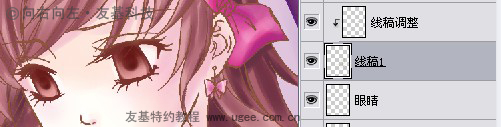
8.在线稿的上方画出眼睛的高光,注意最大的光点只画一个
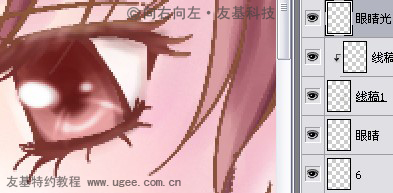
9.在PS中,给树干上色,再用笔刷画上一点纹理效果,画出远处的树干和树枝

10.然后用树叶笔刷画出树叶,注意远近的变化

11.背景的感觉大致出来了,然后用柔光和颜色简单给人物的头发加上高光和反光,这里感觉男孩的头发颜色稍重了一点,又调整了一下


12.画出云彩,这里的云彩我直接用PS里面的云彩笔刷画的

13.在蝴蝶的下方新建图层,改为颜色减淡,喷上红色的光

14.用笔刷给画面点上光点和蝴蝶,也加上红色的光。图大致画完了

15.这个色调有点太红了,于是使用色彩平衡和色相饱和度的调整层来调整整个画面的颜色


16.红光依然保留,可以给画面增添活力

17.这样,一张有点梦幻感觉的图就完成了
















